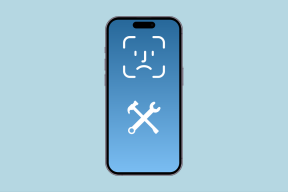As 15 principais dicas para economizar bateria para iOS 12
Miscelânea / / November 29, 2021
O iOS 12 é indiscutivelmente uma das melhores atualizações já feitas para agraciar o sistema operacional móvel da Apple. O gigante da tecnologia com base em Cupertino simplesmente optou pelas otimizações em relação ao iOS 11 e evitou a implementação de truques visuais desnecessários ou recursos inúteis apenas por causa disso. O resultado foi desempenho e funcionalidade aprimorados de maneira geral.

Todas as melhorias de eficiência que o iOS 12 traz também devem se traduzir em uma melhor vida útil da bateria, idealmente. No entanto, ainda há muito mais que você pode fazer sozinho para obter ainda mais energia do seu iPhone e iPad. Aqui estão as dicas que o ajudarão a fazer exatamente isso.
1. Monitore o uso da bateria
iOS 12 apresenta um painel de uso de bateria renovado em seu iPhone e iPad, que agora fornece gráficos detalhados que visualmente descrever como o iPhone ou iPad consumiu bateria durante as últimas 24 horas ou nos últimos 2 dias (ou 10 dias no iPad). Toque em Bateria no aplicativo Configurações para acessá-lo.

Basta tocar em qualquer área do gráfico e você verá quais aplicativos foram usados durante esse período, junto com os níveis de consumo por aplicativo.
Mais abaixo, você pode monitorar todos os aplicativos em termos de uso da bateria e atividade desde a última carga. Os aplicativos executados em segundo plano também são listados de acordo.

Considere verificar o painel de uso da bateria regularmente para que você possa diminuir o tom dos aplicativos que estão usando ao máximo a vida útil da bateria. Além disso, faça uso de Funcionalidade de tempo de tela do iOS 12 para impor limites de quanto acesso você tem a certos aplicativos que consomem muita energia.
Observação: Use o painel de uso da bateria como um meio de identificar os aplicativos que consomem energia ao passar por outras dicas a seguir.
Também em Tecnologia de Orientação
2. Desativar atualização de fundo
Por padrão, certos aplicativos são configurados para serem executados em segundo plano, de modo que ficam atualizados assim que você os carrega. No entanto, aplicativos que usam atualização de plano de fundo podem consumir a vida da bateria de forma bastante agressiva - gerenciamento de fotos e ferramentas de backup, como o Google Fotos se enquadram nesta categoria.
Se você não quiser que um aplicativo funcione enquanto não estiver ativamente em uso, você pode sempre desativar a atualização em segundo plano para o referido aplicativo.
Gorjeta: Use o painel de uso da bateria para identificar facilmente os aplicativos que consomem muita energia durante a execução em segundo plano.
No aplicativo Configurações, toque em um aplicativo e desligue a chave ao lado de Atualização de aplicativos em segundo plano. Aplicativos que não são executados em segundo plano não apresentam esse alternador.

3. Desativar serviços de localização
Certos aplicativos gostam de usar sua localização para proporcionar uma experiência melhor quando estiver online. No entanto, essa função tem um custo significativo na vida da bateria devido à carga de trabalho adicional. Portanto, considere desativar os serviços de localização para os aplicativos que você poderia dispensar.
Para gerenciar os serviços de localização, toque em Privacidade no aplicativo Configurações e, em seguida, toque em Localização. Nessa tela, você pode desabilitar os serviços de localização para todos os aplicativos em seu dispositivo ou gerenciá-los individualmente por aplicativo.

Ao gerenciar aplicativos individualmente, você pode especificar se um aplicativo pode usar os serviços de localização usando as opções Nunca, Durante o Uso ou Sempre. Se os serviços de localização forem importantes para o aplicativo em questão (como Google Maps ou Apple Maps), você pode selecionar a opção Durante o Uso em vez de desabilitar completamente os serviços de localização.
4. Níveis de brilho mais baixos
Você pode ter ouvido isso várias vezes, mas, mais uma vez, muito brilho da tela esgota a bateria do seu iPhone ou iPad muito rápido. Se você acha que pode fazer com um pouco menos de brilho em seu dispositivo iOS, vá em frente e diminua-o.
Deslize para baixo a partir do canto superior direito da tela para abrir o Centro de controle e, em seguida, use o controlador de brilho bacana para fazer isso facilmente.

Mesmo com o brilho automático ativado, o iOS 12 apenas ajusta o brilho automaticamente com o nível ajustado manualmente.
Gorjeta: Se você quiser manter o nível de brilho travado, desative o brilho automático. Para fazer isso, toque em Ajustes> Geral> Acessibilidade> Exibir Acomodações> desligue o Brilho Automático.
5. Ative o Wi-Fi Assist
Se você reside em uma área com grandes flutuações na intensidade do sinal, isso por si só pode causar quedas graves na vida útil da bateria. Isso porque o rádio celular em seu dispositivo iOS trabalha além do tempo para estabelecer a conectividade.
Para evitar que isso aconteça, o iOS 12 apresenta a opção Wi-Fi Assist, que como o nome sugere, conecta-se automaticamente a pontos de acesso Wi-Fi conhecidos em casos em que a conectividade celular cai aleatoriamente.
Para ligar o Wi-Fi Assist, toque em Cellular Data no painel Settings, role totalmente para baixo e ative o botão de alternância ao lado de Wi-Fi Assist.

6. Ative o modo avião
Mais uma vez, em áreas com sinal fraco, o rádio celular em seu dispositivo iOS esgota a bateria apenas para mantê-lo conectado à torre de celular mais próxima. Se a conectividade for ruim, considere alternar temporariamente para o modo avião até chegar a uma área com melhor intensidade de sinal.

Embora esta não seja uma opção viável para a maioria, considere-a um meio de conservar a vida útil da bateria se o seu dispositivo iOS estiver realmente com pouca carga.
7. Reduzir a duração do tempo de bloqueio automático
A tela do seu iPhone ou iPad está demorando muito para desligar sozinha? Isso é um desperdício de bateria, certo?
Para diminuir o tempo de duração, toque em Tela e brilho no aplicativo Configurações e, a seguir, toque em Bloqueio automático. Na tela subsequente, selecione um período de tempo muito menor do que aquele que já está em uso. As opções de 30 segundos ou 1 minuto devem fazer a você um mundo de bem.

8. Entregar notificações silenciosas
Notificações são importantes e muito legais de lidar, graças ao reintrodução do empilhamento no iOS 12. No entanto, eles também iluminam a tela sempre que você os recebe. Se você recebe muitas notificações regularmente, e está fadado a perder uma tonelada de suco em quase nenhum momento.
No entanto, em vez de desligar as notificações completamente, considere entregá-las discretamente ao Central de Notificação em vez disso - isso impede que a tela se ilumine automaticamente com o recebimento notificações.
Para fazer isso, deslize para a esquerda em qualquer notificação (na Central de Notificações ou na Tela de Bloqueio), toque em Gerenciar e em seguida, toque em Entregar silenciosamente - todas as notificações relacionadas ao aplicativo agora devem ser enviadas diretamente para a Central de Notificações em vez de.

Ao usar um iPhone, você também pode optar por mantê-lo voltado para baixo para impedir que as notificações iluminem a tela. Cuidado com a superfície, caso contrário a tela pode ficar arranhada.
Gorjeta: Você também pode habilitar o LED da câmera para piscar sempre que houver notificações prontas para você - vá para o aplicativo Configurações> Geral> Acessibilidade> Flash de LED para alertas para fazer isso.
Também em Tecnologia de Orientação
9. Desativar widgets indesejados
Sim, os widgets fornecem uma maneira bastante útil de ficar por dentro dos últimos acontecimentos em seus aplicativos favoritos, mas fornecer informações relevantes o tempo todo (especialmente se o widget tiver que se conectar online), isso esgota a vida da bateria.
Para desligar um widget, toque na opção Editar no canto esquerdo da tela inicial e, em seguida, toque na opção vermelha Remover listada ao lado do widget.

Você sempre pode adicionar de volta os widgets removidos diretamente dessa tela.
10. Diminuir frequência de busca de dados
Ao adicionar contas de e-mail que buscam dados de servidores online para se manter atualizado, seu aparelho acaba consumindo mais bateria. No entanto, você pode diminuir a frequência da programação de busca usada pelo iOS 12 - para fazer isso, toque na opção Senhas e contas no aplicativo Ajustes e, em seguida, toque em Buscar novos dados.
Na seção denominada Buscar, selecione uma duração de tempo maior (de preferência Por hora). Como alternativa, use a opção Manualmente para buscar dados apenas quando você usa ativamente o aplicativo ou Automaticamente para que isso aconteça quando conectado a uma fonte de energia.

11. Mudar para o modo escuro
Sempre que possível, use o modo escuro em aplicativos que os suportam - YouTube, Firefox para iOS, etc., todos apresentam modos de escuridão dedicados. Em dispositivos iOS que exibem telas OLED, como o iPhone X e XS, os pixels mais escuros consomem muito menos energia.
Mergulhar rapidamente no painel Configurações de um aplicativo deve permitir que você descubra se ele exibe um modo escuro ou não. E se você usar o app Livros reformulado no iOS 12, o modo escuro é ativado automaticamente em condições de pouca luz.

12. Use Native Smart Invert
É certo que a maioria dos aplicativos não ostenta modos dark dedicados, mas não é como se você não pudesse fazer algo a respeito. Em vez disso, use o modo Smart Invert integrado do iOS 12 e você estará pronto para começar. Embora o recurso use um esquema de inversão de cores para gerar o efeito de 'modo escuro', é inteligente o suficiente (como o nome sugere) para deixar as imagens em paz, para que você tenha uma experiência mais do que decente no a maioria dos aplicativos.
Para ligá-lo, toque em Geral no aplicativo Configurações, toque em Exibir acomodações, toque em Inverter cores e, em seguida, deslize o botão de alternância próximo a Inverter inteligente.

13. Desativar Ei Siri
Não gosta que o Siri apareça aleatoriamente? Por que não desligá-lo e evitar que seu dispositivo iOS tenha o trabalho de ficar alerta para ouvir sua voz o tempo todo?
No aplicativo Configurações, toque em Siri e Pesquisa e desative o botão de alternância ao lado de Ei Siri. Você ainda pode abrir e usar o Siri sempre que desejar, pressionando e segurando os botões Home ou Power.

14. Reduzir Movimento
O iOS 12 traz para a mesa seu quinhão de efeitos visuais interessantes, mas eles têm um preço - duração da bateria. Se você não se importa em perder um colírio para os olhos extra ao realizar tarefas comuns, como abrir a tela inicial ou o seletor de aplicativos, considere desativá-los.
Para fazer isso, toque em Geral no aplicativo Configurações, toque em Acessibilidade, toque em Reduzir Movimento e, em seguida, ligue a chave ao lado de Reduzir Movimento.

15. Ativar modo de baixo consumo
Os iPhones têm uma configuração de uso de energia que você pode ligar para que seu dispositivo use muito pouca energia para funcionar - Modo de baixo consumo. Você já deve ter se deparado com ele, pois seu dispositivo o lembra de ligá-lo sempre que cair para os últimos 20% da carga. No entanto, você também pode optar por ligar o aparelho manualmente sempre que quiser.
Para ligá-lo, toque em Bateria no aplicativo Configurações (sim, a mesma opção que abre o painel Uso da bateria) e, em seguida, ative o botão ao lado de Modo de baixo consumo. O indicador da bateria deve ficar amarelo para indicar que você ligou.

Com o Modo de baixo consumo ativado, você pode esperar que seu dispositivo dure muito mais tempo com uma única carga. Na verdade, ele automaticamente cuida de muitos dos indicadores pelos quais você já passou - a atividade em segundo plano, a obtenção de emails e os efeitos visuais excessivos estão todos desativados.
Agora você sabe o que fazer se não tiver certeza de quando terá a oportunidade de recarregar seu iPhone.
Também em Tecnologia de Orientação
Faça com que essa cobrança conte
Carregar seu iPhone ou iPad o tempo todo nunca é divertido e, com as dicas mencionadas acima, deve durar muito mais do que antes. Claro, não se esqueça de aplicar as atualizações incrementais do iOS 12 assim que estiverem disponíveis - eles são obrigados a trazer mais otimizações que se traduzem em mais eficiência e melhor bateria vida.